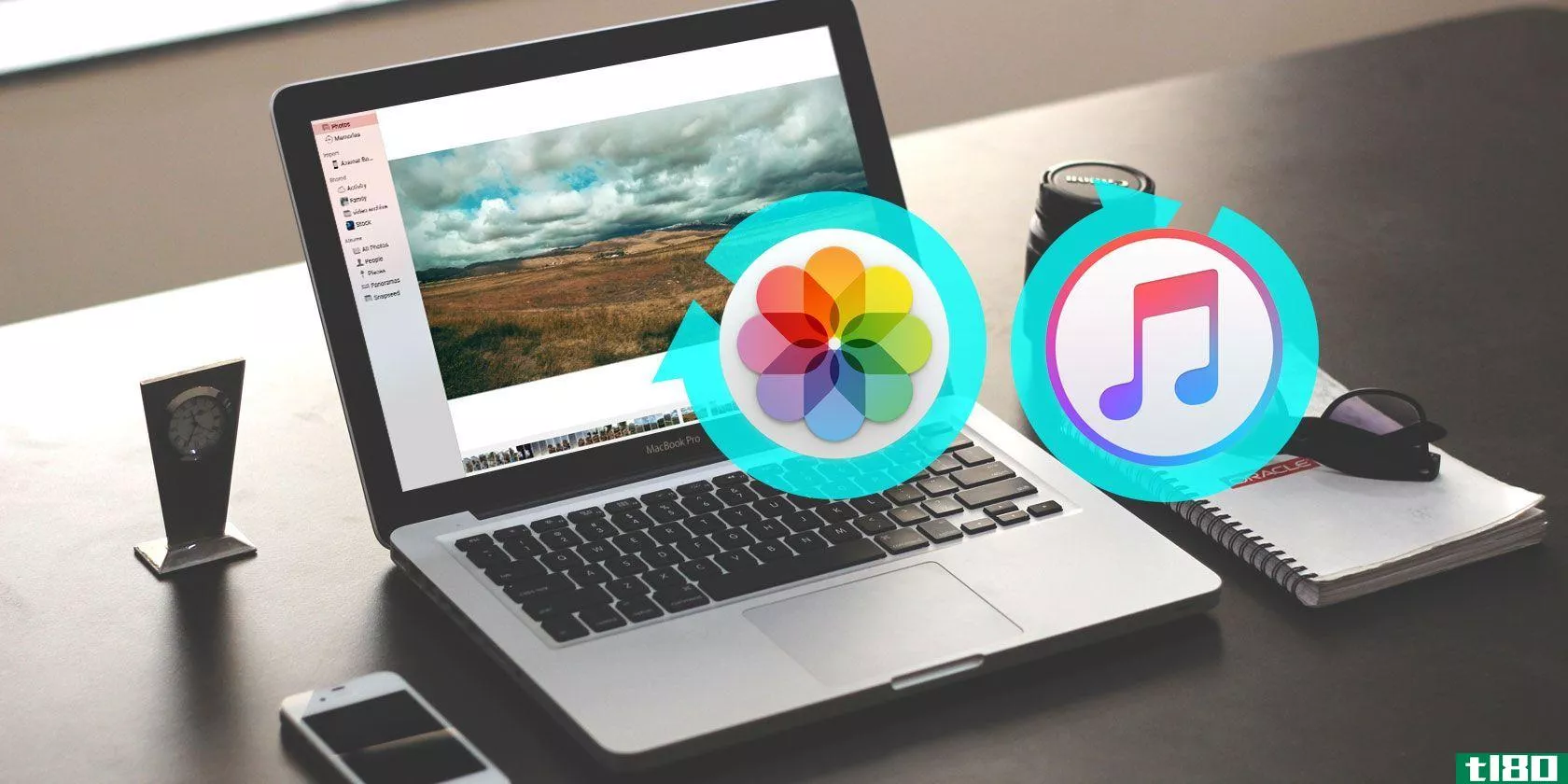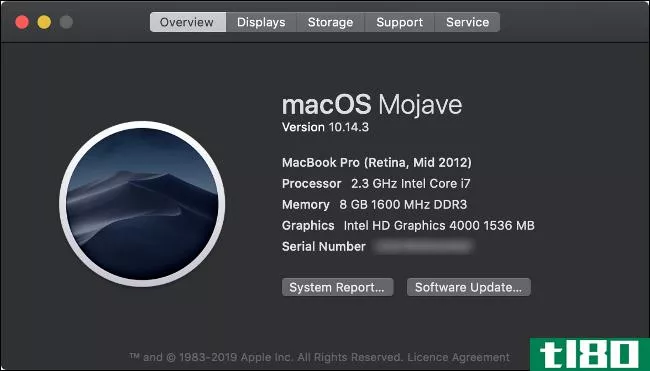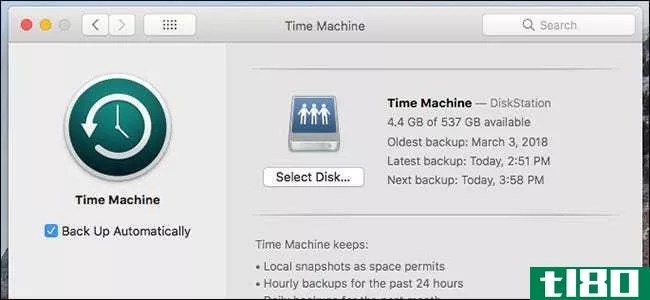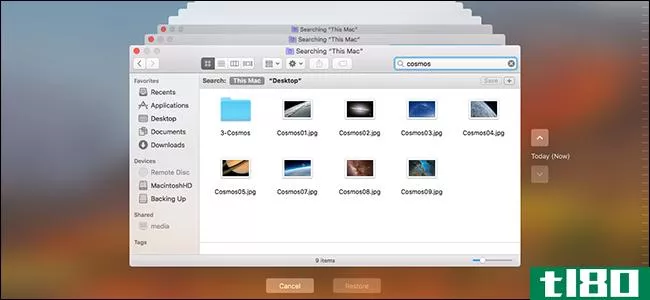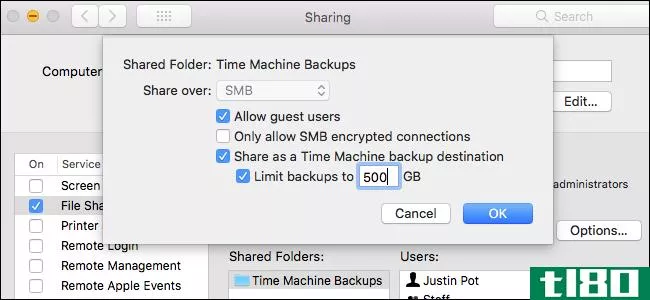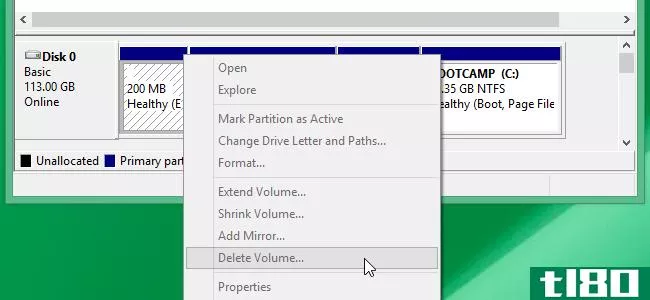如何设置time machine以备份到联网的windows计算机


我有一台Mac笔记本电脑和一台Windows桌面电脑,我的Windows桌面有一个巨大的硬盘驱动器,可以用来备份我的时间机器。下面是如何设置它。
更新:要获得更简单、更更新的版本,请查看此指南
注意:这个过程的大部分重要步骤(终端命令)都归功于2008年的这篇博客文章。
这个过程应该也可以在Linux上运行,但我将重点讨论Windows方面的问题。
第一步:在windows网络上创建一个共享文件夹,并从mac连接到它
将时间机器备份卸载到Windows计算机的一个好处是,它根本不需要专用驱动器;你只需要一个文件夹,你可以从你的Mac挂载。
首先,确保已在Windows计算机上打开共享(在Windows“开始”菜单中搜索“高级共享设置”),并确保要用作备份的文件夹已共享。在我的Windows计算机上,共享文件夹位于E:\Time Machine。

创建后,您需要从Mac装载该文件夹。为此,打开Finder,键入Cmd+K,然后输入Windows共享文件夹的**b://地址。在我的系统中,该地址如下所示:
**b://Windows/Media/TimeMachine
Windows是网络上我的Windows机器的名称,Media是E:\驱动器的名称,Time machine当然是我的文件夹的名称。你需要为你的Windows机器输入用户名和密码;一定要保存到你的钥匙链。
第二步:启用将time machine备份到不受支持的网络卷
默认情况下,Time Machine不会将备份写入任何网络卷(我想,它更喜欢你从苹果公司买一个时间胶囊。)幸运的是,这很容易买到。您可以启动终端(/Applicati***/Utilities/Terminal.app),粘贴以下命令并按Enter键:
默认写入com.apple.systempreferences TMShowUnsupportedNetworkVolumes 1

…或者,如果您已经安装了“非常酷的秘密”首选项窗格,您可以启动它,找到Time Machine部分,然后选中“在Time Machine中显示不支持的网络卷”旁边的复选框。
第三步:创建虚拟备份文件

为了确保一切都能正常工作,请在系统首选项中打开Time Machine,然后单击“选择备份磁盘”按钮。如果您已经挂载了Windows Time Machine文件夹,它现在应该会显示在潜在备份磁盘列表中。选择它,然后单击“用于备份”。
现在尝试备份到您的Windows计算机(从菜单栏的Time machine中选择Back up Now)。如果备份在这一点上失败了,不用担心,这是我们所期待的。您需要首先创建一个备份文件(它是一个稀疏包),这将需要更多的终端工作。因此,启动Terminal,并将以下行与一些自定义设置的编辑粘贴在一起:
hdiutil create -size 125g -fs HFS+J -volname "TimeMachine" ComputerName_MACADDRESS.sparsebundle注意:未经编辑请勿粘贴。
您首先要自定义的是125g,即125GB,这是我的时间机器备份的首选大小。选择您喜欢的Time Machine备份大小。
接下来,您可以将-volname后面的文本自定义为您想要的任何内容。我叫它计时器。
最后,您必须自定义sparsebundle名称,它由您的Mac名称(mine's Air)、下划线和Mac的Mac地址(减去冒号)组成。要获取计算机名,请将此命令粘贴到终端:
scutil—获取计算机名
要获取您的MAC地址,请将以下内容粘贴到终端:
ifen0 | grep乙醚

从MAC地址中去掉所有冒号,将它们添加到计算机名的末尾(用下划线分隔),然后在Terminal中输入自定义命令。完成后,您将拥有一个名为ComputerName\u MACADDRESS.sparsebundle的文件(在主目录中,如果您正在运行终端命令的话)。
你差不多完成了。
第四步:将time machine备份文件复制到windows机器
现在您只需再运行一个终端命令即可完成。同样,您需要自定义它以适合您的设置。
cp -R ComputerName_MACADDRESS.sparsebundle /Volumes/TimeMachinesparsebundle文件应该与上面创建的sparsebundle文件具有相同的名称,卷名应该是您装载共享Windows文件夹的名称(记住,我的名为TimeMachine,所以它是Volumes/TimeMachine)。
一旦你定制了这个命令,把它输入终端,然后按回车键。文件可能需要几分钟才能继续复制到您的Windows计算机上,但一旦复制完成,您就可以进行备份了!从菜单栏的Time Machine(时间机器)下拉列表中选择Back Up Now(立即备份),如果安装按计划进行,则您的计算机应成功地通过网络和Windows计算机进行第一次时间机器备份。

现在,每当Time Machine运行其备份时,它都会查找并自动装载您的Windows共享、运行备份并断开与共享的连接。如果你不在你的家庭网络上,备份只会延迟到你的家庭网络上。
我只是把时间机器备份到我的Windows电脑上有一段时间了,但到目前为止它运行得很好。如果你也这么做了,让我们在评论中听听它是如何为你工作的。
- 发表于 2021-07-26 00:12
- 阅读 ( 107 )
- 分类:互联网
你可能感兴趣的文章
如何备份和恢复mac的itunes和照片库
... 我已经向您展示了如何确保您所有珍贵的媒体文件都不会出现硬盘故障。如果你不做定期备份,你还等什么?安全总比后悔好。 ...
- 发布于 2021-03-13 09:05
- 阅读 ( 194 )
macos catalina更新:准备mac的6个关键步骤
...前操作系统,你可以升级。要安装macOS 10.15 Catalina,您的计算机必须运行OS X 10.8 Mountain Lion或更高版本。 ...
- 发布于 2021-03-19 08:25
- 阅读 ( 259 )
如何重新安装macos,实现快速、快速、干净的mac
... 在继续之前,您还应该花时间注销计算机上的应用程序。像Adobe Creative Cloud这样的服务限制了您可以使用的安装数量,因此您应该注销,以避免在不存在的系统上浪费安装数量。 ...
- 发布于 2021-03-23 16:18
- 阅读 ( 242 )
如何使用time machine备份mac
... 今天我们将向您展示如何设置与Time Machine一起使用的驱动器,如何设置和使用Time Machine,以及如何从Time Machine备份还原。 ...
- 发布于 2021-03-24 06:16
- 阅读 ( 280 )
如何备份mac
...存Mac的多个快照,因此最好确保外部驱动器的存储空间是计算机的两倍(如果不是更多的话)。打开Apple菜单,进入About This Mac>Storage查看您的Mac有多少存储空间。 ...
- 发布于 2021-03-30 04:52
- 阅读 ( 220 )
如何备份你的东西,并切换到一个新的mac
...仅更可靠,而且速度更快。“有线”连接意味着您的新旧计算机都通过以太网电缆连接到路由器。这样传输不需要internet连接,因此您甚至可以临时重新定位网络设备以加快传输速度。 按照以下步骤通过网络将数据从Mac传输到Mac...
- 发布于 2021-04-03 03:02
- 阅读 ( 302 )
如何将mac备份到synology nas
MacOS的Time Machine backup utility允许您将整个计算机备份到外部硬盘驱动器,但您也可以备份到本地网络上的NAS。下面是如何做到这一点。 我们向您展示了如何在Mac上设置时间机器。当你只是备份到一个直接连接到你电脑的外置硬...
- 发布于 2021-04-06 13:35
- 阅读 ( 293 )
如何将时间机器驱动器用于文件存储和备份
...盘或键入特定数字来调整分区大小。 如果您计划在Windows计算机上使用此驱动器,请选择ExFAT文件系统;如果您只是在其他Mac上使用此驱动器,请选择Mac OS Extended。给新分区一个有意义的名称,比如“Files”,以便跟踪哪个分区...
- 发布于 2021-04-06 22:59
- 阅读 ( 231 )
如何使用time machine备份mac和还原文件
...的文件。 时间机器通常自动工作。如果驱动器已连接到计算机或网络位置可用,它将每小时备份一次。您可以在白天使用MacBook时断开外部驱动器的连接,晚上回家时再**。连接驱动器后,您的Mac将进行备份。 也可以选择执行手...
- 发布于 2021-04-07 03:51
- 阅读 ( 325 )